一、功能简介
谁能操作:超级管理员可完成以下全部操作;拥有假勤、审批管理权限的管理员可完成以下部分操作。
管理员可以在假勤管理后台设置年假、事假、调休假等假期的使用规则,包括规定假期的适用人员、发放规则、有效期等。
管理员设置完假期规则后,还需确保该假期的适用成员均已加入了考勤组,成员才能正常按既定规则请休假。此外,管理员也可以选择将假期规则和请假审批流程关联起来,以便成员请假时系统可以自动按照适用的假期规则扣减余额。
二、操作流程
- 设置假期规则
谁能操作:超级管理员或拥有假勤管理权限的管理员
管理员可参考下述步骤设置假期规则。
- 进入假勤管理后台 > 假期管理 > 假期类型 页面,点击 新建假期类型 并选择 假期类型模板,创建一个新的假期类型;或者点击 编辑 修改已有的假期类型。
- 250px|700px|reset
说明:下文按“通用假期模板”进行操作说明。其他模板因适用情况不同,可能存在少量差异,请以模板提供的实际内容为准。
- 在 基本信息 页面,参考下方说明设置假期的名称、负责人、适用人员范围等内容。设置完成后在右上角点击 下一步。
- 假期名称:点击 设置多语言 可以添加英文、日文等其他语言的假期名称。添加多语言名称后,可以点击名称右侧的 删除 图标删除不需要的语言。假期名称不可以和已有的名称重复。
- 假期负责人:点击选框可设置假期负责人。假期负责人可以编辑当前假期的规则、查看当前假期的余额,但不可以管理其他假期类型或新建假期类型。
- 适用人员范围:可以将 部门/人员、国家/地区、员工类型 等作为条件,来设置假期的适用范围。例如:设置了“部门/人员包含 IT 部门”即指 IT 部门可以使用该假期。
- 注:部门/人员、国家/地区、员工类型等成员信息与 Lark 管理后台中的设置相关联,如有问题请前往 Lark 管理后台检查。
- 250px|700px|reset
- 最小请假单位:可设置天、半天、小时、分钟作为成员的最小请假单位,统计报表也会按该单位统计。
- 请假单位换算关系:设置请假 [数量] 小时即记为请假了 1 天。
- 是否限额:限额即限定假期的额度,例如 10 天带薪病假;不限额即不限定假期的额度,例如事假。限额假期还需设置发放规则,不限额假期无需设置发放规则。
- 250px|700px|reset
- (仅限额假期需此步骤)在 发放规则 页面,设置发放周期、发放数量、新员工发放规则。发放规则设置完成后,点击 下一步。
- 发放周期:可按年、半年、月为周期自动发放,也可按手动导入的方式发放。
- 如果发放周期为“年”或“半年”:可按“入职日期”或“指定日期”设置周期开始时间,同时可自定义发放频率为“一次性发放”或“按天发放”。
- 如果发放周期为“月”:可设置每月 [日期] 日发放。
- 如果发放周期为“手动导入”:在完成假期规则设置后,可手动导入成员的假期余额。
- 有关如何手动导入假期余额的具体信息,请参考管理员管理假期余额。
- 250px|700px|reset
- 发放数量:设置发放的数量、取整规则以及有效期。
- 发放数量:可按成员的司龄、工龄发放,也可按固定额度发放。
- 取整规则:设置当假期数量存在小数时,如何取整。
- 有效期:可按“发放周期结束”、“发放日起一段时间”或“每年指定日期”为失效节点,也可设置永久有效。
- 注:如果发放周期为“手动导入”,则仅需设置有效期即可,且不支持按“发放周期结束”为失效节点。
- 250px|700px|reset
- 新员工发放规则:对新员工而言,系统会在其入职时自动发放假期。如需根据入职日期折算新员工应享有的年假,你需要在页面顶部将 发放周期 > 周期开始时间 设置为 指定日期,然后在页面底部的 折算方式 中选择 按日折算。
- 250px|700px|reset
- 在 使用规则 页面,设置该假期的使用规则。
- 请假证明:如果设置了 需上传请假证明,可设置当请假天数大于 [数量] 天时才需要提供。
- 计入请假的日期类型:只有勾选上的日期类型,成员才可以请假。如果是按自然日计入,则需同时勾选上工作日、休息日、节假日。
- 单次请假最小、最大时长:可限制成员单次请假的最小、最大时长。
- 250px|700px|reset
- 累计请假最大时长:可按年、月限制成员累计请假的最大时长,例如每月小于等于 1 天。
- 提交申请时间限制:可限制最晚在休假开始前 [数量] 天或结束后 [数量] 天提交申请。
- 提交申请资格限制:可限制成员在入职 [数量] 天后才可提交申请。
- 是否允许同一时间和其他请假类型重复:设置当成员已经请了当前假期时,是否还允许请同一时间的其他假期。
- 请假优先级:设置当其他假期仍有余额时,则不允许请当前假期,成员需优先使用其他假期。
- 250px|700px|reset
- 使用规则设置完成后,点击 提交 即完成该假期类型的设置。
后续你还可以对假期类型进行排序、停用、删除等操作。
- 排序:将鼠标悬停在 排序 图标,按住图标上下拖动,可调整假期类型的顺序。该顺序对应成员在提交请假申请时,可选择的假期类型顺序。
- 停用、删除:点击 停用 可停用该假期类型。停用后,你可以重新 启用 该假期类型,也可以 删除 该假期类型。
- 注:停用后,如果存在与该假期相关的未完成的审批,也会同步停止。
- 250px|700px|reset
- 将假期适用人员加入考勤组
- 关联请假审批(可选)
谁能操作:超级管理员或拥有审批管理权限的管理员
假勤管理后台的假期规则,可与 Lark 审批进行关联。关联成功后,成员请假时,系统可以按照适用的假期规则计算请假时长并扣减对应的假期天数。
- 审批管理员在请假流程的“表单设计”环节,添加系统自带的请假控件组。具体信息请参考管理员设计审批表单。
重要:
- 必须使用系统自带的请假控件组,才能与假期规则进行关联。
- 一个审批仅支持添加一个请假控件组,但你可以在表单中继续添加其他控件。
- 假勤管理员进入假勤管理后台 > 管理员 > 应用配置 页面,在 申请设置 中点击 编辑 图标,确认已启用请假申请,并已设置申请方式为 Lark 审批。
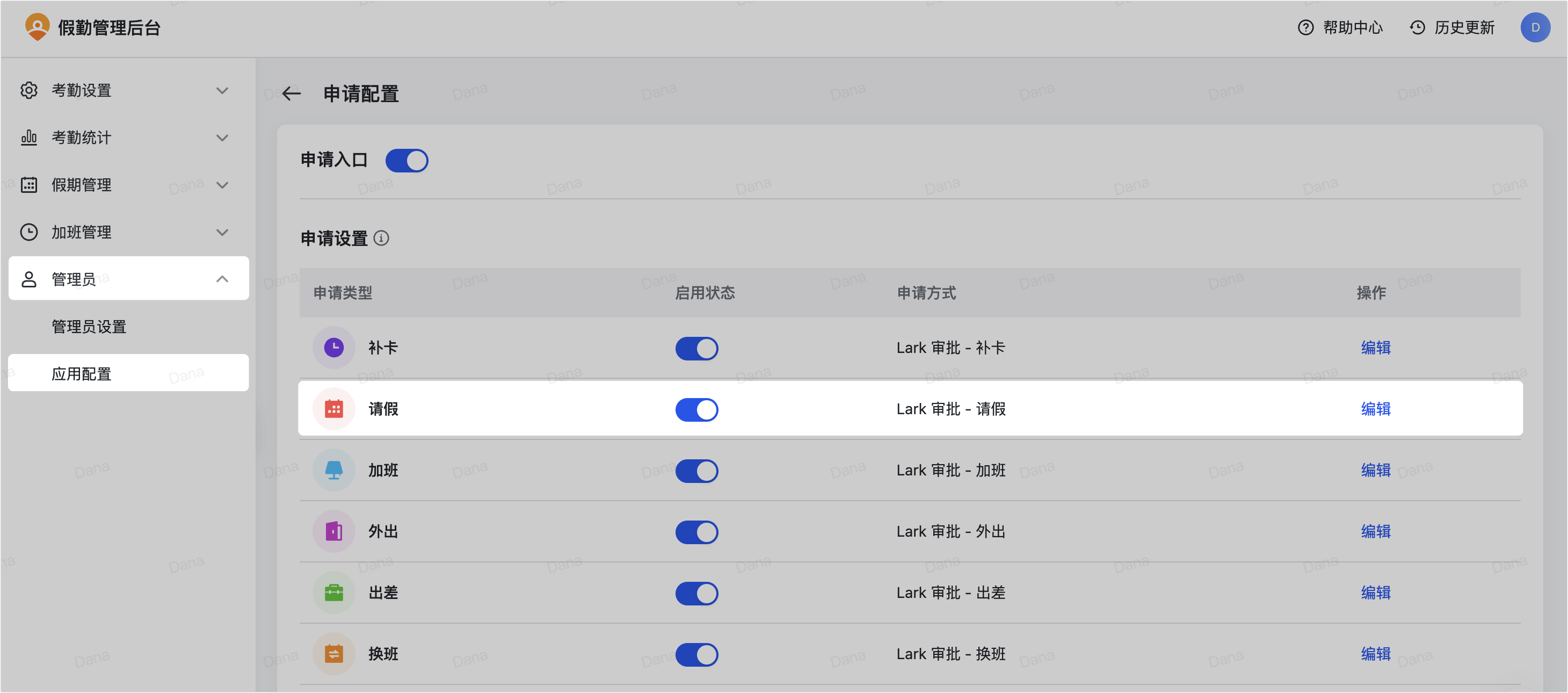
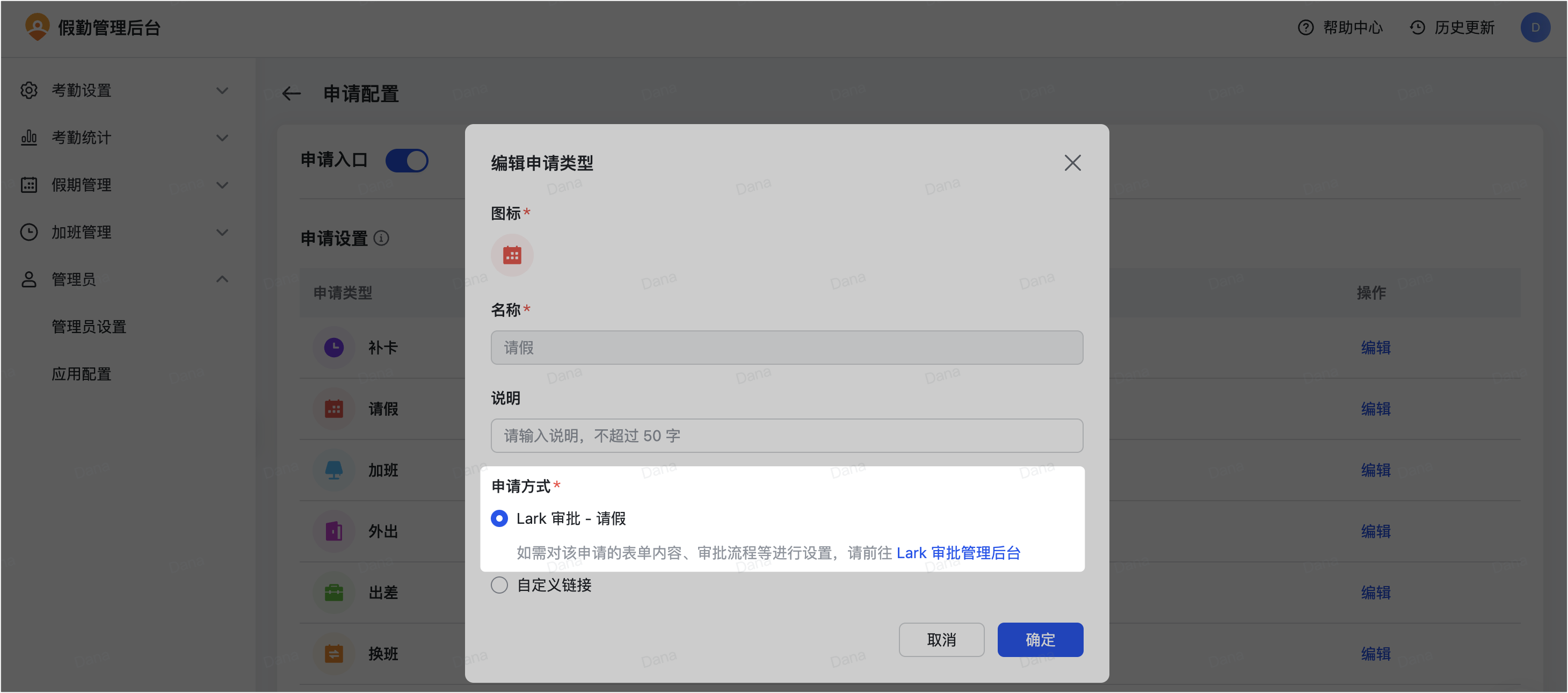
250px|700px|reset
250px|700px|reset
三、应用案例
设置年假
案例:某企业按成员入职日期发放年假,同时设置了法定年假、福利年假。
年假类型 | 发放规则 |
法定年假 |
|
福利年假 |
|
操作流程:
- 点击 新建假期类型 后,选择年假模板。
- 填写 基本信息,其中 是否限额 选择 限额。
- 设置发放规则,其中:
- 发放周期:选择按“年”发放,并设置周期开始时间为“入职日期”,且发放频率为“按天发放”。
- 250px|700px|reset
- 发放数量:选择 区分 法定年假与福利年假。设置 法定年假 按照工龄发放,并设置对应的条件;设置 福利年假 按照司龄发放,并设置对应的条件。
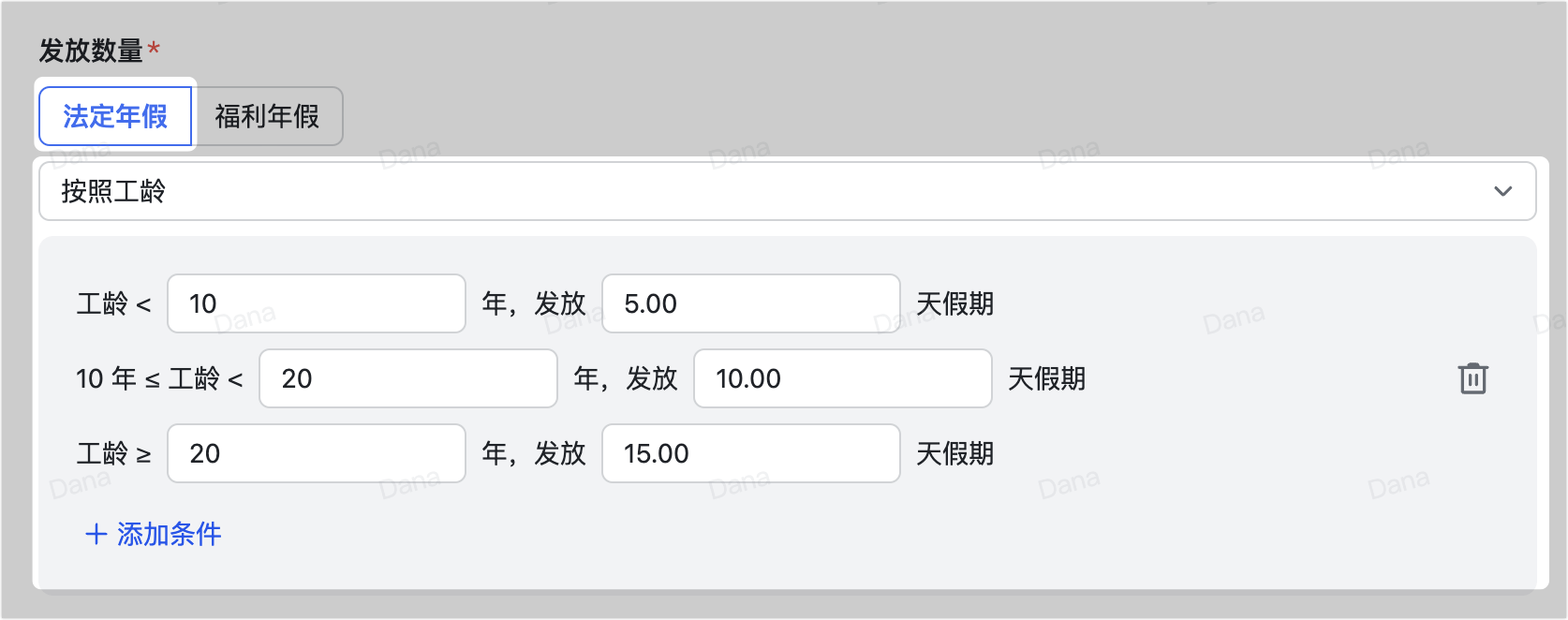
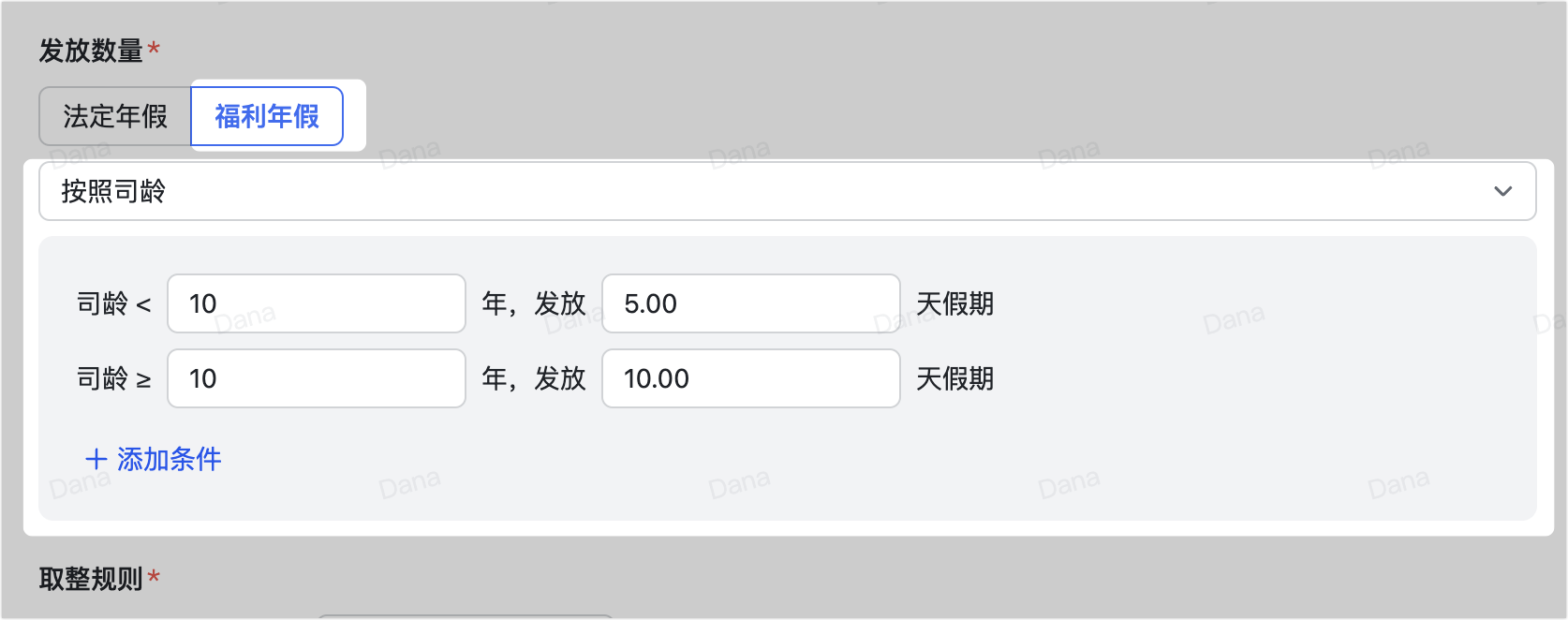
250px|700px|reset
250px|700px|reset
- 设置使用规则,包括法定年假和福利年假的扣减顺序。设置完成后点击 提交。
设置调休假
企业中的调休假一般与加班规则关联,根据加班时长自动折算成调休假。
- 点击 新建假期类型 后,选择调休假模板。
- 填写基本信息。调休假默认为限额假期,不可更改,额度按照加班时长自动折算。
- 设置发放规则。调休假的“发放数量”默认为“按加班时长转入”,不可更改。
- 设置使用规则,设置完成后点击 提交。
四、常见问题
